
Indlela yoku-1: Umsebenzi Faka iqhosha
Inketho esebenzisa iqhosha elikhethekileyo lokufowuna "Umsebenzi" Imenyu ilungele abasebenzisi be-novice kunye nabo bangafuniyo ukubhala ngesandla kwimeko nganye, bejonga ii-syntax syntax.
- Xa ufaka ifomula, iseli ihlala ikhethwa ngokuyintloko, apho ixabiso lokugqibela liya kuba khona kwixesha elizayo. Yenza ngokunqakraza kwibhloko ye-LKM efanelekileyo.
- Emva koko yiya kwi "Fefan Full" isixhobo "sokucofa kwiqhosha elabiwe kwiqhosha kwiphaneli ephezulu.
- Okulandelayo kufuneka ufumane into efanelekileyo. Ukwenza oku, ungayifaka inkcazo emfutshane okanye uthathe isigqibo kudidi.
- Jonga uluhlu kwibhloko engezantsi ukukhetha umsebenzi ofanayo apho.
- Xa yabelwe ezantsi, ulwazi olufutshane malunga nesenzo kunye nomgaqo wokurekhodwa uya kuboniswa.
- Ukufumana ulwazi olutshiweyo kubaphuhlisi, kuya kufuneka ucofe kwileta enobhala "walo msebenzi".
- Nje ukuba kufunyenwe umsebenzi wokukhetha umsebenzi, kuya kuvela iwindow eyahlukileyo, apho iimpikiswano zayo ziyazaliswa. Umzekelo, sathatha ifomula max, ibonisa eyona nto iphambili kulo lonke uluhlu lweempikiswano. Ke ngoko, njengenani, uluhlu lweeseli ezibandakanyiweyo kuluhlu lokubala lubekiweyo apha.
- Endaweni yokugcwaliswa kwencwadana, ungacofa kwitafile kwaye usebenzise zonke iiseli ukuze ungene kuluhlu olunye.
- UMax, njengenye imisebenzi, umzekelo, ezona mali ziqhelekileyo zinokubandakanya uluhlu lweempikiswano ezininzi kwaye zibale amaxabiso avela kubo bonke. Ukwenza oku, gcwalisa ngolungelelwano olufanayo kwezi bhloko zilandelayo "inombolo2", "inombolo3" njalo njalo.
- Emva kokucofa iqhosha "Kulungile" okanye iqhosha le-Enter, ifomula ifakwe kwiseli ekhethiweyo ngaphambili kunye nesiphumo sesiphumo. Xa ucofa kuyo kwiphaneli ephezulu, uya kubona ukurekhodwa kwe-syntax yefomula kwaye, ukuba kukho imfuneko, ungayihlela.










Indlela 2: I-formoula tab
Qala ukusebenza ngezixhobo zokufaka ifomula, eyathi yaqwalaselwa ngasentla, awunakuba kuphela ngoncedo lweqhosha lokudala umsebenzi, kodwa nakwizinye izixhobo ezahlukileyo apho kukho ezinye izixhobo ezinomdla.
- Cofa i-formulas tab kwiphaneli ephezulu.
- Ukusuka apha unokuvula "umsebenzi" Wokwenza umsebenzi, ukuqala ukuyila, khetha ifomula kwithala leencwadi okanye usebenzise isixhobo se-AvoMokom, esicebisa ukuba siqwalasele.
- Kuya kuba yimfuneko ukukhetha zonke iiseli ekufuneka zishwankathelwe, kwaye emva koko ucofe kumgca weadvomsm.
- Ifomula ifakwe ngokuzenzekelayo ngazo zonke iimpikiswano, kwaye umphumo uya kuboniswa ekupheleni kweebhloko zeseli kuluhlu.




Indlela yesi-3: Ukudalwa kwamaza ngesandla kwifomula
Ngamanye amaxesha kulula ukuyisebenzisa indlela yokufaka i-formulas, kuba i-Wizard yeNdlela ayinakujamelana nomsebenzi, umzekelo, xa ifika kwinani elikhulu lemeko okanye ezinye izinto eziqhelekileyo. Kwiimeko ezinjalo, gcwalisa iseli ngokuzimeleyo ngokukhawuleza kwaye kube lula.
- Njengoko sele kukhankanyiwe ekuqaleni, ukuqala, khetha iselfowuni apho ifomula ifanele ibe khona.
- Bhala uphawu "=" kwicandelo lokufaka phezulu okanye kwiseli ngokwayo, eya kuthi ithethe ukuqala kwefomula.
- Emva koko cwangcisa umsebenzi ngokwalo ngokubhala igama lawo. Sebenzisa iingcebiso ukubonelela ngokuchanekileyo kokubhala, kwaye uziqhelanise nezichazi ezibonakala zichaza injongo yomsebenzi.
- Beka i-bracket kunye nokuvala ngaphakathi kweemeko eziya kubhalwa kuzo iimeko.
- Chaza indawo yokuziphatha okanye ubhale iiseli ezibandakanyiwe kwimpikiswano ngokwakho. Ukuba kukho imfuneko, faka iimpawu zokulingana okanye ukungalingani kunye nemigangatho yokuthelekisa.
- Iziphumo zefomula ziya kuboniswa emva kokucinezela iqhosha le-Enter.
- Ukuba imiqolo eliqela okanye iimpikiswano zisetyenziswa, faka uphawu ";", kwaye emva koko ufake la maxabiso alandelayo njengoko kuchaziwe kwizikhokelo eziboniswe kwiscreen.







Ekupheleni kweendlela ezintathu, siphawula malunga nobukho benqaku elahlukileyo kwiwebhusayithi yethu, apho umbhali uchukumisa uninzi lwemisebenzi ekhoyo e-Excel. Ukuba uqala nje umntu oqhelene nayo le nkqubo, funda imigaqo yokusebenzisa iinketho.
Funda ngakumbi: Imisebenzi eluncedo kwi-Microsoft Excel
Indlela 4: Ukufaka ifomula yemathematics
Inketho yokugqibela kukufaka ifomula yemathematics okanye i-equation, enokuba luncedo kubo bonke abasebenzisi abafuna ukudala amabinzana etafileni. Ukwenza oku, eyona ndlela ilula yokusebenzisa isixhobo esikhethekileyo.
- Vula i "Faka" ithebhu kwaye yandise icandelo "leSimboli".
- Qala ukwenza iFomula ngokunqakraza iqhosha elithi "i-Equation".
- Yenza indawo yendawo ye-equation itshintshe ngokukhawuleza ubungakanani bayo ukuze ibe lula, kwaye emva koko usebenzise oonobumba okanye izakhiwo ezenziwe lula ukwenza lula ukudalwa kwefomula.
- Emva kokugqitywa, ungahambisa ifomula kuyo nayiphi na indawo kwaye utshintshe iparamitha yangaphandle.
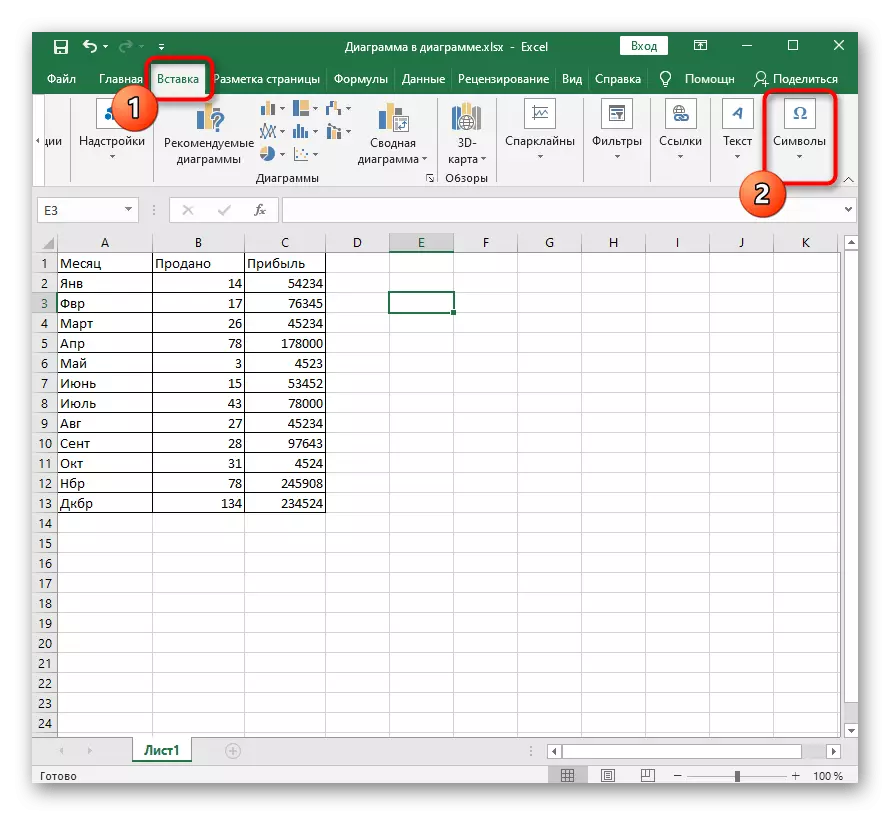



Ukuba ngenxa yesizathu esithile sivele ngobunzima befomula, oko kunokwenzeka ukuba senziwe ngeziphoso ngokufakwa kwabo okanye ezinye iindlela zokungasebenzi kakuhle. Ukuzikhathaza ngokwakho ngale myalelo ilandelayo.
Funda ngakumbi: Iingxaki zokubala iifomula kwiMicrosoft Excel
